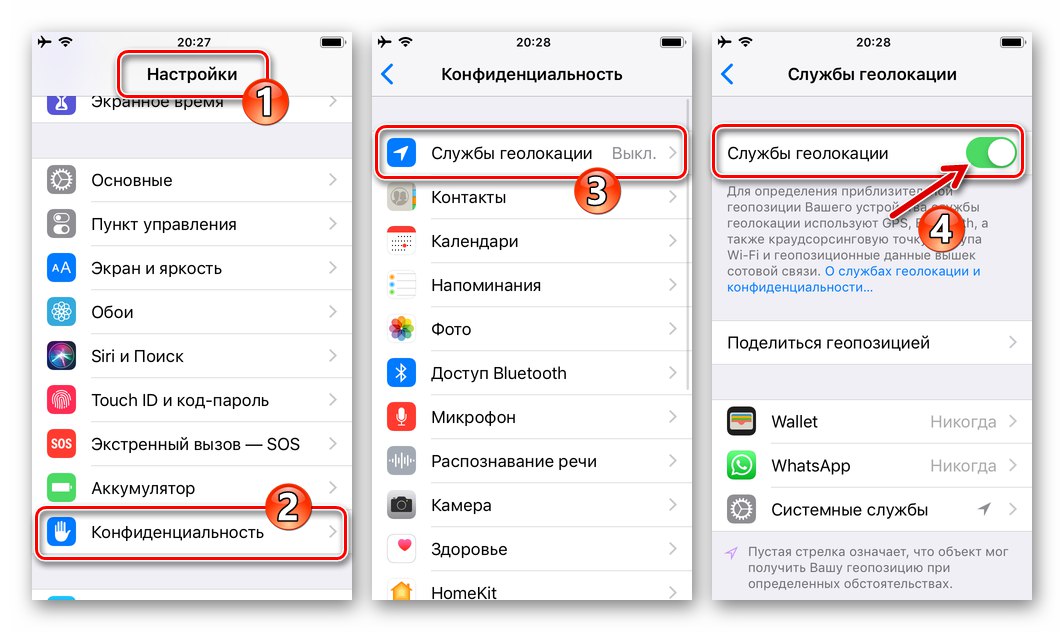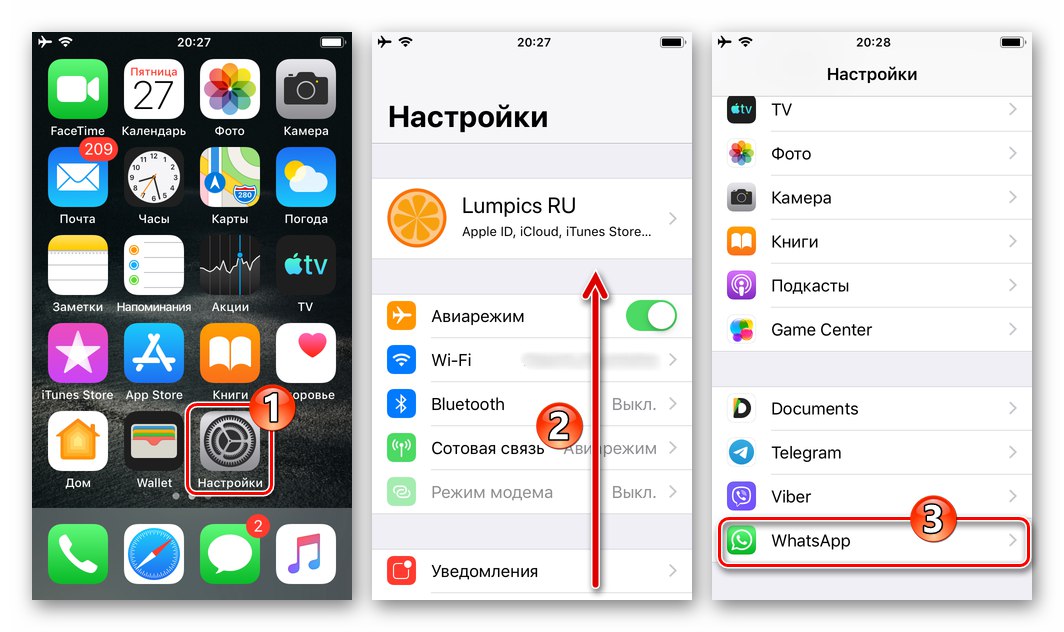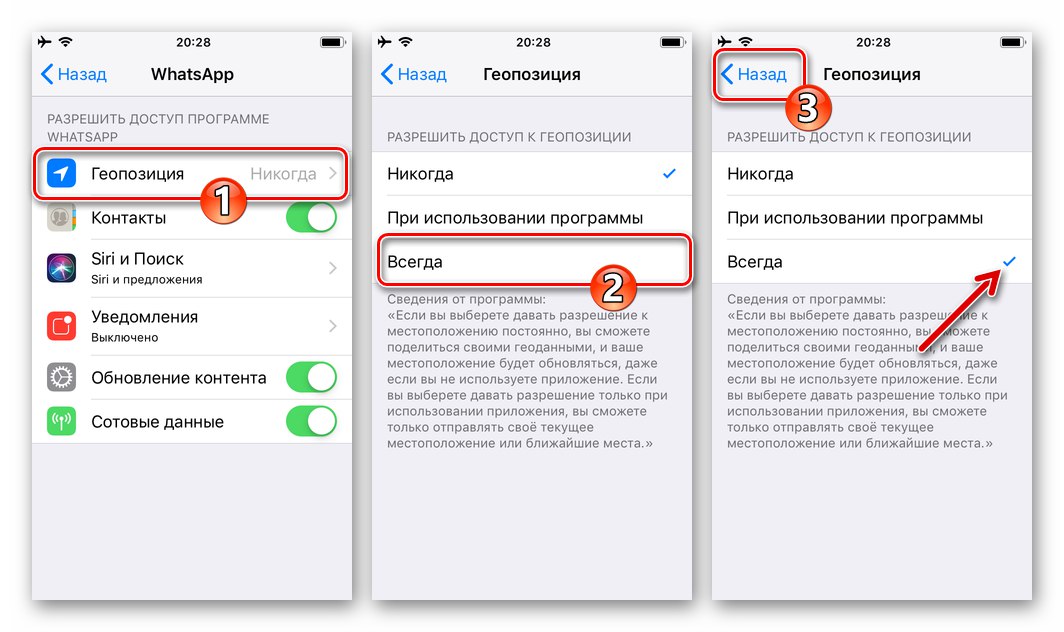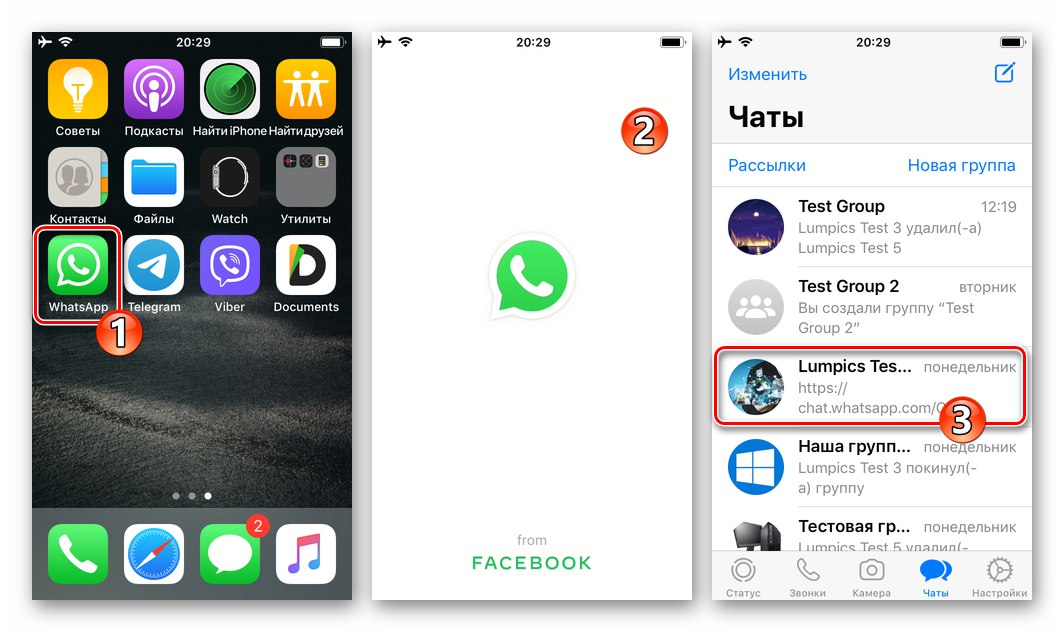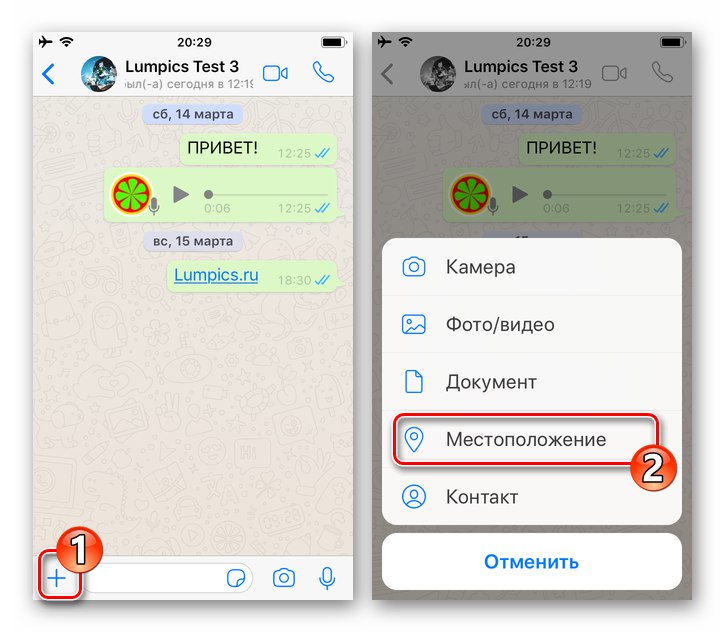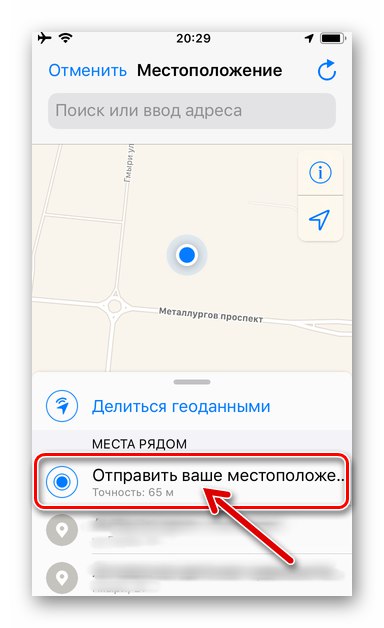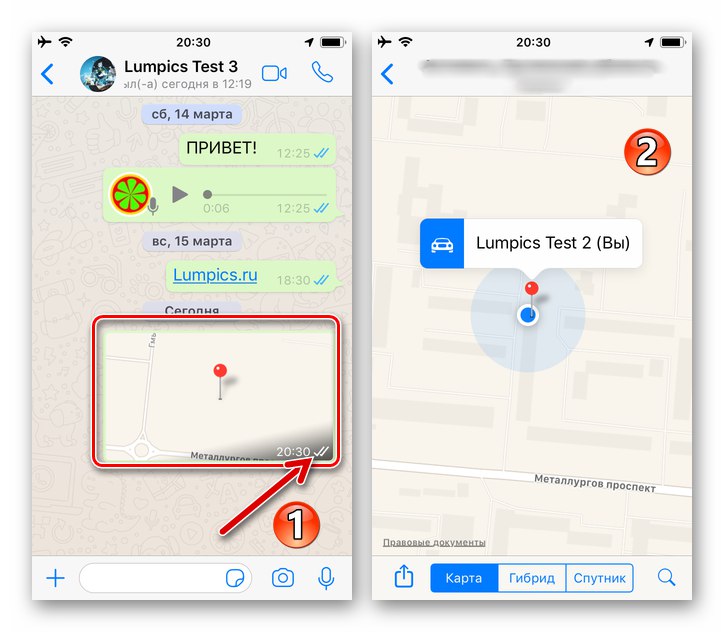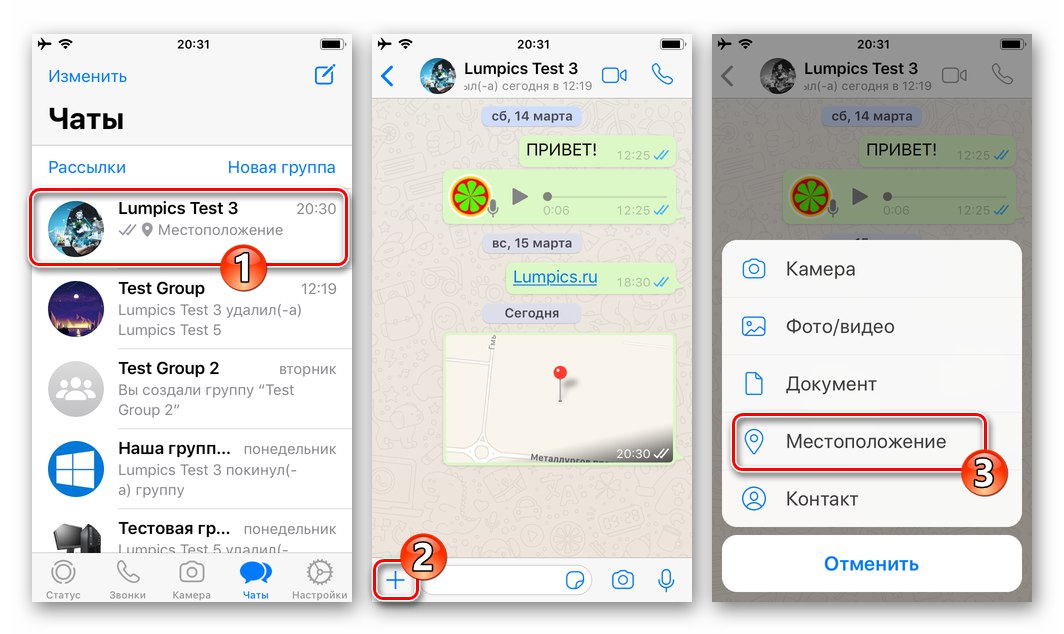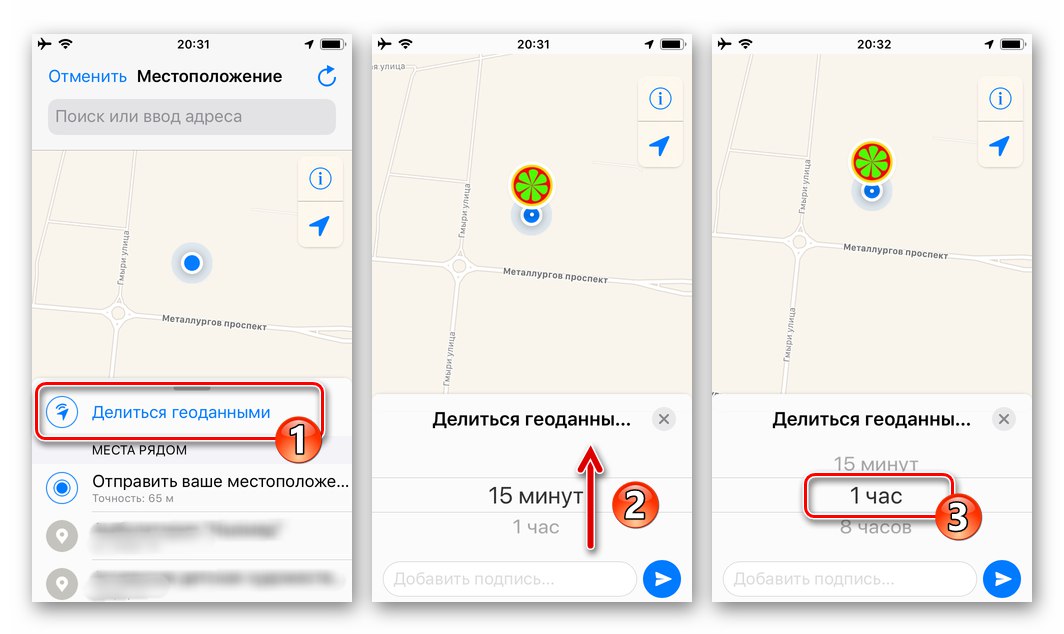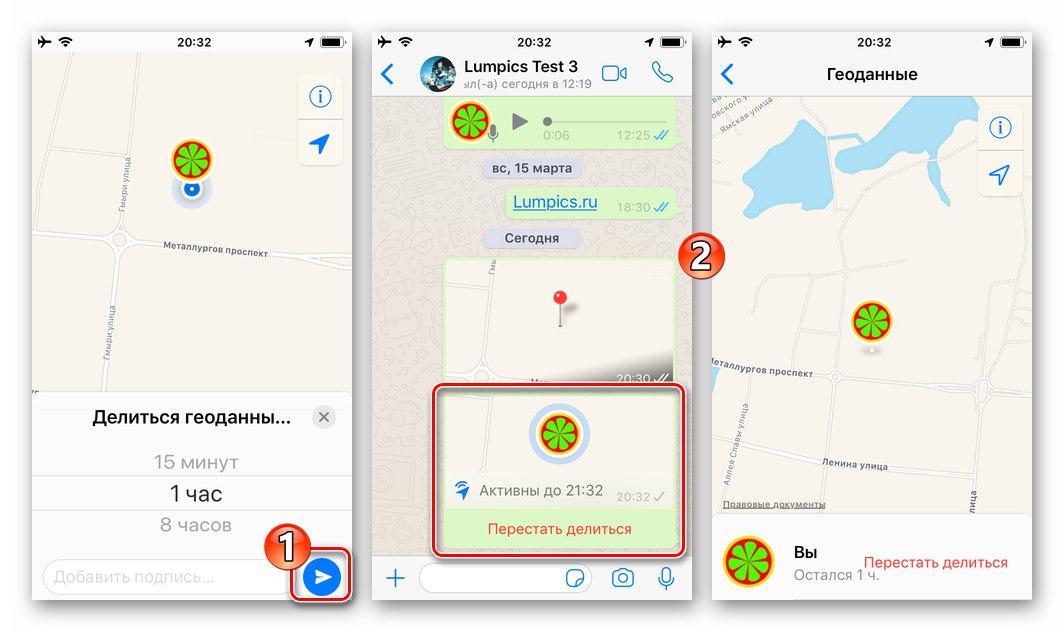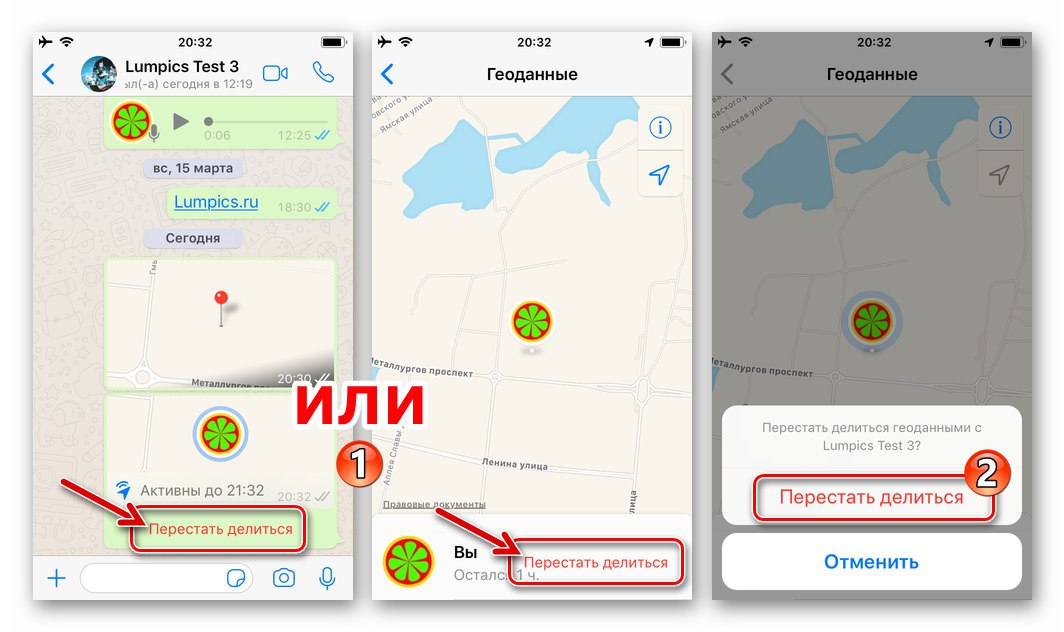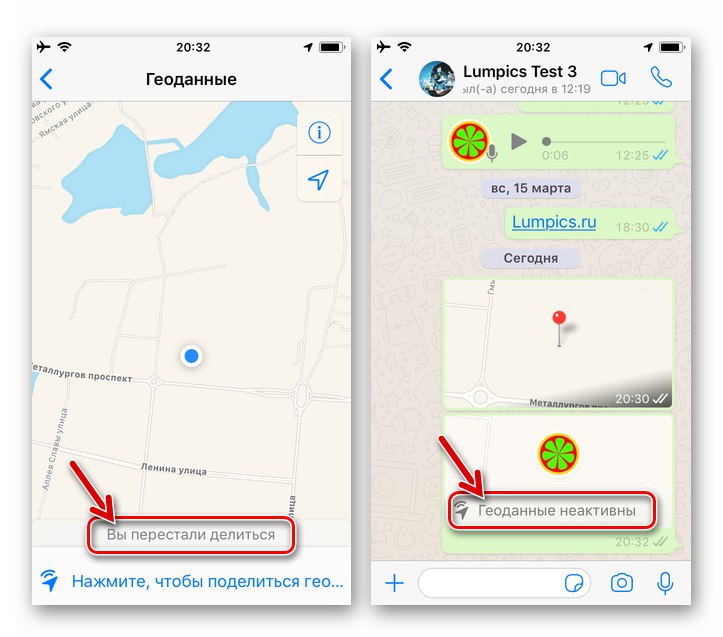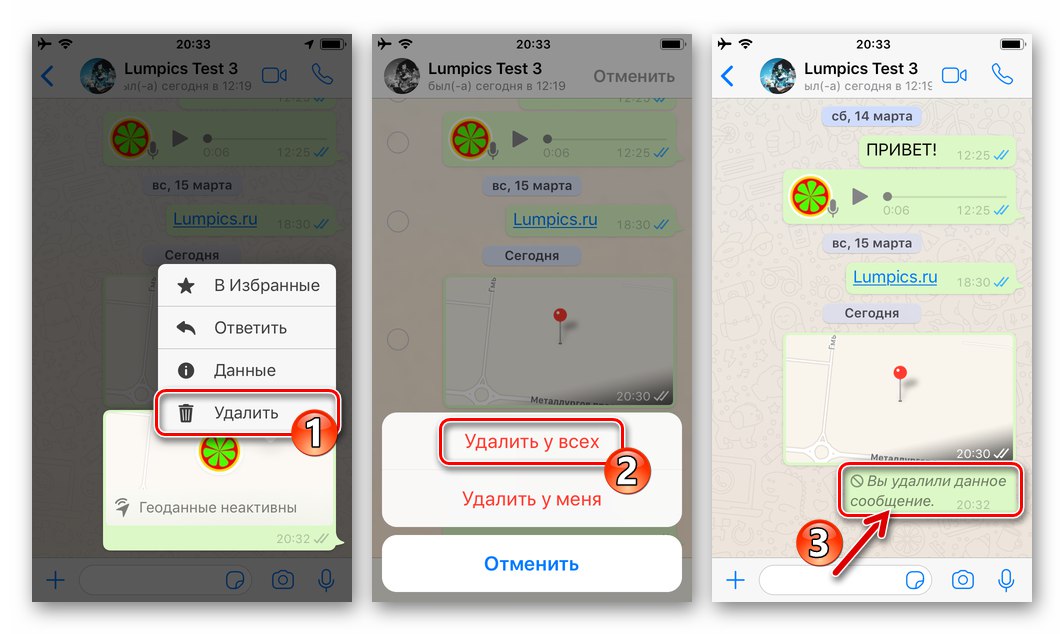Wśród funkcji dostępnych dla wszystkich użytkowników WhatsApp jest bardzo przydatna, która pozwala na przesyłanie danych o lokalizacji do czatów komunikatora w przystępnej i wizualnej formie. W następnym artykule przyjrzymy się, jak działa wysyłanie geolokalizacji przez określony system wymiany informacji i jak korzystać z tej funkcji w środowisku iOS.
Trening
Korzystanie z funkcji przesyłania danych geograficznych w WhatsApp na iOS ma dwie możliwości, aw dalszej części artykułu omówimy oba sposoby wykorzystania ich do własnych celów. Nie jest to trudne, ale aby skutecznie rozwiązać problem z tytułu artykułu, potrzebujesz wcześniej:
- Włącz moduł geolokalizacji na urządzeniu, jeśli nie był wcześniej aktywowany, lub sprawdź, czy ten składnik sprzętowy i programowy smartfona jest zaangażowany.
![WhatsApp na iOS - umożliwia usługi geolokalizacyjne na iPhonie, aby móc przesyłać lokalizację przez komunikator]()
Więcej szczegółów: Aktywacja usług lokalizacji na iPhonie
- Drugim ważnym punktem, na który należy zwrócić uwagę, jest zapewnienie komunikatorowi dostępu do modułu lokalizacji urządzeń:
- Odkryć „Ustawienia” iOS i przewiń opcje, aby znaleźć „Whatsapp” na liście programów zainstalowanych na iPhonie. Kliknij nazwę komunikatora.
- Na ekranie, który zostanie otwarty, dotknij pierwszej pozycji na liście funkcji - „Geopozycja”... Następnie dotknij nazwy opcji "Zawsze" zaznacz pole obok niego, a następnie zamknij „Ustawienia”.
![WhatsApp na iOS - komunikator na liście programów zainstalowanych na iPhonie]()
![WhatsApp na iOS - zezwól programowi komunikatora na dostęp do lokalizacji]()
Metoda 1: przeniesienie bieżącej lokalizacji
Najpopularniejsza funkcja „Dane geograficzne” w WhatsApp służy do wysyłania informacji o Twojej aktualnej lokalizacji w postaci statycznego obrazu do czatu indywidualnego lub grupowego. Kliknięcie na ten obiekt otwiera możliwość szczegółowego podglądu geolokalizacji nadawcy wiadomości na mapie.
- Otwórz WhatsApp, przejdź do dialogu lub grupy, do której planujesz wysłać informacje o swojej lokalizacji.
![WhatsApp na iOS - uruchom komunikator, przejdź do czatu, na którym musisz wysłać dane o swojej lokalizacji]()
- Naciśnij przycisk «+» po lewej stronie pola wiadomości tekstowej u dołu ekranu czatu. W otwartym menu wybierz "Lokalizacja".
![WhatsApp na iOS - menu załącznika wiadomości - lokalizacja]()
- Spójrz na mapę u góry ekranu, na której przechwytywane są Twoje aktualne dane geograficzne. Po upewnieniu się, że system wykrył wszystko poprawnie, dotknij elementu „Wyślij swoją lokalizację” na liście wyświetlonej poniżej.
![WhatsApp na iOS - pozycja Wyślij swoją lokalizację w menu załączników do wiadomości przesłanej przez komunikator]()
- To wszystko - informacje o geolokalizacji będą prawie natychmiast wyświetlane na czacie, a Twój rozmówca lub jakikolwiek członek grupy, do której została wysłana wiadomość, będzie mógł do woli przejrzeć podane przez Ciebie informacje bardziej szczegółowo.
![WhatsApp na iOS - dane o lokalizacji zostały wysłane do innego członka komunikatora]()
Metoda 2: Przesyłanie danych geograficznych w czasie rzeczywistym
Oprócz jednorazowego pokazania rozmówcom w messengerze danych o ich własnej lokalizacji, w WhatsApp można stworzyć rodzaj emisji tych informacji w sposób ciągły przez określony przez nadawcę czas.
Należy pamiętać, że po aktywacji funkcji transferu geolokalizacyjnego metodą opisaną poniżej, inne osoby zarejestrowane w systemie będą mogły śledzić Twoją lokalizację nawet po zamknięciu programu WatsAp na swoim urządzeniu, ale możesz w każdej chwili zrezygnować z przesyłania danych.
- Przejdź do czatu indywidualnego lub grupowego z przyszłymi odbiorcami danych geolokalizacyjnych za pośrednictwem komunikatora. Podobnie jak w przypadku poprzednich instrukcji z tego artykułu, możesz uzyskać dostęp do przesyłania danych geograficznych, klikając «+» po lewej stronie pola wprowadzania wiadomości tekstowych, a następnie wybierz "Lokalizacja" na liście możliwych przesyłek, która się otwiera.
![WhatsApp na iPhone'a wywołuje moduł transferu danych o lokalizacji z ekranu czatu w komunikatorze]()
- Stuknij w nazwę funkcji „Udostępnij dane geograficzne”... Następnie, wybierając jedną z pozycji wyświetlanych na liście okresów wyświetlanej u dołu ekranu iPhone'a, określ czas nadawania informacji o Twojej lokalizacji na czacie WhatsApp.
![WhatsApp na iPhone'a wywołuje funkcję Udostępnij dane geograficzne w komunikatorze, wybierz czas emisji]()
- Naciśnij przycisk "Wysłać"... Rezultat manipulacji nie potrwa długo - w korespondencji pojawi się blok, po dotknięciu którego każdy uczestnik czatu będzie mógł zobaczyć, gdzie jesteś na mapie.
![Prowadzona jest ciągła transmisja danych geolokalizacyjnych do czatu WhatsApp dla iPhone'a]()
- Jeśli zdecydujesz się zatrzymać przesyłanie danych geograficznych przed upływem okresu określonego w momencie jego zainicjowania:
- Kliknij nazwę "Przestań udostępniać" pod napisem „Aktywne do GG: MM” w obszarze wyświetlanym w korespondencji lub pod linkiem o tej samej nazwie w widoku pełnoekranowym danych o Twojej lokalizacji, następnie potwierdź żądanie otrzymane z programu.
![WhatsApp na iPhone'a przestaje udostępniać dane geograficzne przez komunikator]()
W rezultacie transmisja geolokalizacji do czatu zostanie zatrzymana.
![WhatsApp na iPhone'a nie przesyła danych geograficznych do czatu]()
- Po zatrzymaniu nadawania informacji Twoi rozmówcy nadal będą mogli dowiedzieć się, gdzie byłeś, kiedy wyłączyłeś transmisję geolokalizacji. Aby temu zapobiec, usuń wiadomość z danymi o lokalizacji z czatu, zachowując się w stosunku do niej dokładnie tak samo, jak w przypadku innych wiadomości wysyłanych za pośrednictwem komunikatora.
![WhatsApp na iPhone'a usuwa wiadomość o lokalizacji dla wszystkich uczestników czatu]()
Więcej szczegółów: Jak usunąć wiadomość z czatu WhatsApp dla siebie i swoich rozmówców
- Kliknij nazwę "Przestań udostępniać" pod napisem „Aktywne do GG: MM” w obszarze wyświetlanym w korespondencji lub pod linkiem o tej samej nazwie w widoku pełnoekranowym danych o Twojej lokalizacji, następnie potwierdź żądanie otrzymane z programu.
Jak widać, organizacja transferu danych geolokalizacyjnych przez WhatsApp na iOS nie jest trudna. Jednocześnie nie należy zapominać, że dokładność określenia początkowej informacji nie zależy od komunikatora, ale od zdolności modułu geolokalizacyjnego iPhone'a do efektywnego wykonywania swoich funkcji.